La pubblicità su TikTok
Account TikTok
Gestione degli account con Business Center
Piattaforme partner di e-commerce di TikTok
Sviluppatori
Video in-feed
Contenuti interattivi in-feed
Posizionamento non-feed
Miglioramenti interattivi
Soluzioni di annunci per settore
Ottimizzazione delle aste degli annunci
Ottimizzazione delle creatività
Partnership creative
Campagne Smart+
Crea una campagna
Crea un gruppo di annunci
Crea un annuncio
Gestione degli annunci
Creazione di annunci in altri strumenti di TikTok
Copertura
Obiettivi di considerazione
Promozione dell’app
Generazione di lead
Politiche pubblicitarie
Procedure e politiche per la privacy
Sicurezza dell’account
Misurazione delle app
Conversioni offline
Misurazione Web
Approfondimenti e reportistica
Misurazione degli Shop Ads
Opzioni di fatturazione
Gestione della fatturazione
Promozioni, crediti pubblicitari e coupon
Risoluzione dei problemi di fatturazione e pagamento
Soluzioni di annunci per settore
Showtimes
E-commerce
Annunci per settore automotive
-
- Annunci per il settore automotive
- Come configurare una campagna di annunci per il settore automotive
- Best practice per gli annunci per il settore automotive
- Come configurare i segnali per gli annunci per il settore automotive
- Parametri disponibili per gli annunci per il settore automotive
- Come creare un catalogo di annunci per il settore automotive
- Campi per cataloghi di modelli per gli annunci per il settore automotive
- Campi disponibili per cataloghi di inventari di annunci per il settore automotive
- Specifiche della creatività per gli annunci per settore automotive
- Annunci automotive Smart+
- Come creare annunci automotive Smart+
-
Travel Ads
- Inserzionisti /
- Formati degli annunci /
- Soluzioni di annunci per settore /
- Annunci per settore automotive /
Come creare annunci automotive Smart+
Gli annunci automotive sono annunci basati sui cataloghi che ti permettono di associare modelli, offerte o inventario agli utenti in base alle loro attività e preferenze nel mercato. Gli annunci automotive ti consentono di proporre l’auto o l’offerta giusta a ciascun utente. Con Smart+, puoi creare una campagna di annunci automotive basata sull’intelligenza artificiale che contribuisce ad aumentare il ritorno sugli sforzi ottimizzando al contempo il flusso della campagna.
Scopri di più sulle best practice per le campagne Smart+ qui.
Prima di iniziare
Crea un catalogo di annunci automotive e aggiungi immagini e prodotti. Puoi anche creare cataloghi di modelli durante la procedura di creazione della campagna all’interno di TikTok Ads Manager.
Come creare annunci automotive Smart+
Accedi a TikTok Ads Manager.
Seleziona Crea annuncio.
Seleziona Generazione di lead come obiettivo della pubblicità.
Attiva le opzioni Campagna Smart+ e Usa catalogo nella schermata degli obiettivi.
Aggiungi eventuali impostazioni aggiuntive per la tua campagna, quali categorie di annunci speciali, ottimizzazione del budget della campagna o budget della campagna. Nota: se è richiesto un credito per le promozioni per il settore automotive, scegli Credito nella sezione delle categorie di annunci speciali. Fai poi clic su Continua.
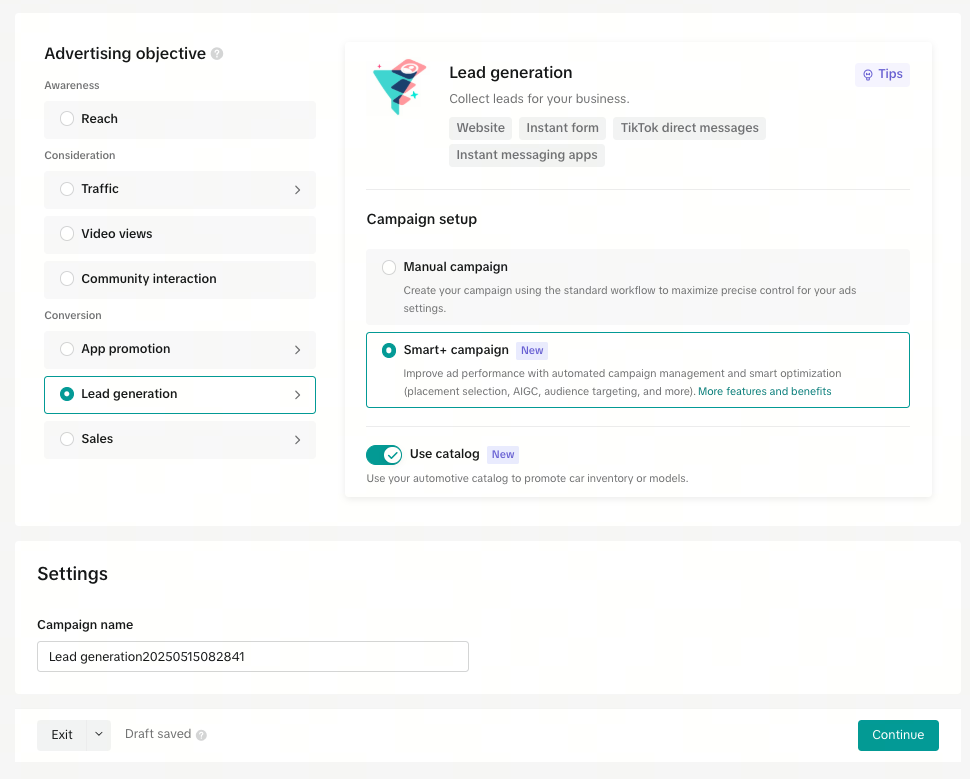
6. Seleziona il catalogo che vuoi usare. Nota: le posizioni degli inventari nel tuo catalogo determineranno a quale Paese puoi rivolgerti. Ad esempio, se il tuo inventario ha interamente sede in Canada, potrai rivolgerti solo agli utenti in Canada.
7. Seleziona i prodotti da includere nel tuo Catalog Ad. Puoi selezionare:
Tutti i prodotti: mostra tutti i prodotti presenti nel catalogo.
Set di prodotti: l’annuncio mostrerà dinamicamente i prodotti del set che hai selezionato.
Prodotti specifici: seleziona fino a 20 prodotti del tuo catalogo. Se scegli questa opzione, puoi selezionare fino a 20 prodotti per creatività per i formati video e carosello e trascinarli per classificarli manualmente. Nota: si consiglia la classificazione dinamica per ottenere performance migliori.
8. Seleziona la destinazione dell’ottimizzazione. Puoi scegliere tra Sito Web o Modulo istantaneo.
Se scegli Sito Web, puoi anche selezionare eventi pixel e di ottimizzazione oppure Ottimizzazione dei clic.
Se scegli Modulo istantaneo, puoi configurare il tuo modulo in un secondo momento durante la procedura di creazione della campagna. Puoi anche attivare l’opzione Ottimizzazione del deep funnel per migliorare la qualità dei lead tramite il post-back del sistema di gestione delle relazioni con i clienti.
9. Scegli le raccomandazioni di targeting. Consigliamo di scegliere il targeting più ampio possibile.
10. Scegli il budget e l’offerta. È consigliato un budget minimo per 10 conversioni al giorno.
11) Scegli la destinazione dell’annuncio, che può essere un URL o un Modulo istantaneo in base alla destinazione di ottimizzazione selezionata in precedenza durante la procedura.
Se hai scelto Sito Web, i clic sulle schede prodotto o sulle immagini del carosello verranno indirizzati ai link dei prodotti nel catalogo. Dovrai aggiungere anche un URL di destinazione generico qui per una “slide finale”. Consigliamo di usare una pagina di destinazione più generica per questa parte.
Se scegli Modulo istantaneo, i clic sulle schede prodotto o sulle immagini del carosello verranno indirizzati a un Modulo istantaneo. Creerai il modulo nella sezione Destinazione.
12) Aggiungi parametri UTM facendo clic su Crea i parametri URL. Questi parametri UTM verranno applicati automaticamente a tutti i link dei prodotti nel catalogo. Si tratta di un’opzione altamente consigliata per prevenire potenziali perdite in termini di attribuzione di risultati in piattaforme di monitoraggio di terze parti.

13) Nella sezione Creazione di annunci, seleziona i video e/o le immagini che vuoi usare per gli annunci. Consigliamo di mantenere attiva l’opzione Crea carosello catalogo per lanciare Carousel Ads insieme ai tuoi annunci video.
Impostazioni del carosello:
Fai clic su Musica per aggiungere la musica ai tuoi Carousel Ads. Puoi cercare generi musicali, caricare la tua musica o scorrere le opzioni.
Fai clic su Scheda finale per aggiungere una slide finale al tuo carosello.
Se lo desideri, aggiungi un invito all’azione alla tua scheda finale.
Impostazioni video:
Fai clic su + Aggiungi video per selezionare i video della libreria da mostrare nell’annuncio.
Fai clic su + Crea nuovi video per creare, modificare e caricare nuovi video.
Modifica il modello scheda prodotto e inventario per aggiungere una scheda finale e modificare il testo dell’invito all’azione per le tue risorse video.
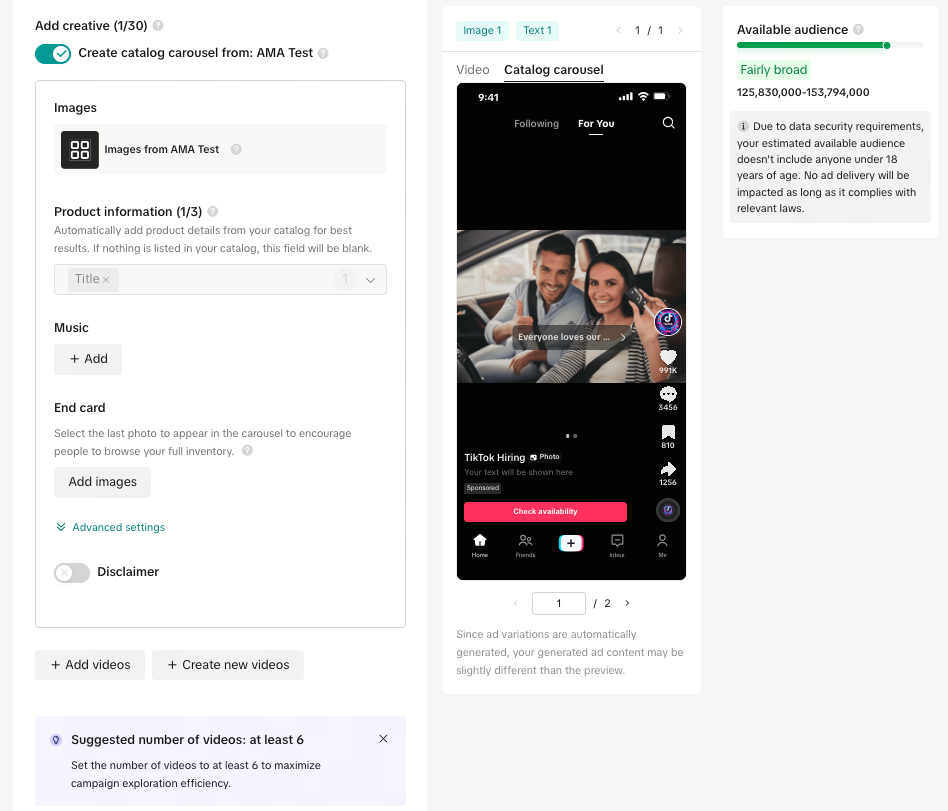
14. Aggiungi fino a cinque opzioni di didascalia. Smart+ combinerà automaticamente le opzioni di testo e le creatività per trovare le combinazioni migliori. Smart+ non modificherà le immagini o il testo specifico di un prodotto.
15) Nella sezione Monitoraggio fai clic su Modifica per aggiungere eventuali impostazioni di monitoraggio di terze parti che hai configurato per il sito Web e/o per l’app.
16) Completa il resto delle impostazioni della tua campagna. Al termine, fai clic su Pubblica.
La tua campagna di annunci automotive Smart+ e i prodotti del tuo catalogo verranno sottoposti a revisione. Una volta che gli annunci automotive Smart+ sono stati approvati, la campagna inizierà a eseguire l’ottimizzazione in base agli obiettivi che hai selezionato. Puoi modificare gli annunci in qualsiasi momento nella scheda Campagna in TikTok Ads Manager.
Demo video
